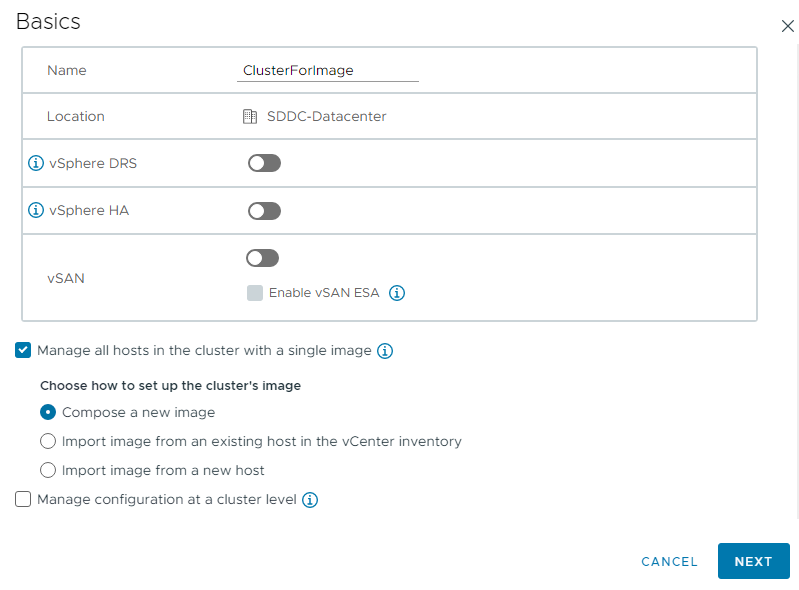Le immagini di vSphere Lifecycle Manager vengono create utilizzando vSphere Client. È possibile creare un'immagine nel vCenter Server del dominio di gestione o in un vCenter Server esterno a VMware Cloud Foundation.
Creare innanzitutto un cluster vuoto in vSphere Client e quindi configurare un'immagine di vSphere Lifecycle Manager in tale cluster vSphere. Durante la creazione di un'immagine, si definisce la versione di ESXi ed è possibile aggiungere componenti aggiuntivi, componenti e firmware del fornitore.
Prerequisiti
Se si desidera aggiungere un firmware all'immagine di Sphere Lifecycle Manager, è necessario installare il gestore supporto hardware del proprio fornitore. Vedere Aggiornamenti del firmware.
Procedura
Operazioni successive
- Se è stata creata un'immagine di vSphere Lifecycle Manager in un vCenter Server gestito da VMware Cloud Foundation, estrarre l'immagine. Vedere Estrazione di un'immagine di vSphere Lifecycle Manager.
- Se l'immagine di vSphere Lifecycle Manager è stata creata in un vCenter Server esterno, esportare l'immagine dal vCenter Server e importarla in VMware Cloud Foundation. Vedere Esportazione di un'immagine di vSphere Lifecycle Manager.